如何打印excel批注的教程
2017-03-23
相关话题
在Excel中录入好数据以后把数据打印出来,同时也需要把批注一同打印。或许有的朋友不知道该如何打印Excel批注,下面是小编带来的关于如何打印excel批注的教程,希望阅读过后对你有所启发!
如何打印excel批注的教程:
打印批注步骤1:建立一个电子表格,其中内有一批注。

打印批注步骤2:选中带批注的表格,点右键,选择“显示/隐藏批注”。

打印批注步骤3:选择“页面设置”,在工作表中,批注可以根据需要选择“如同工作表中显示”;

打印批注步骤4:打印预览看一下,是不是出现批注了,说明就可以打印出批注了。
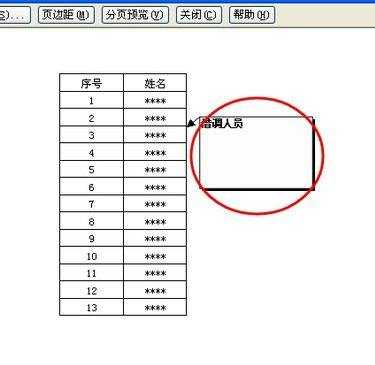
看了如何打印excel批注的教程还看了:
1.Excel怎样打印所有批注
2.excel2010怎么设置批注打印
3.excel2010打印时显示批注的教程
4.excel2010怎么打印批注
5.Excel2007添加、删除、打印批注方法
6.怎么在excel2010里打印区域
7.excel2013如何编辑批注